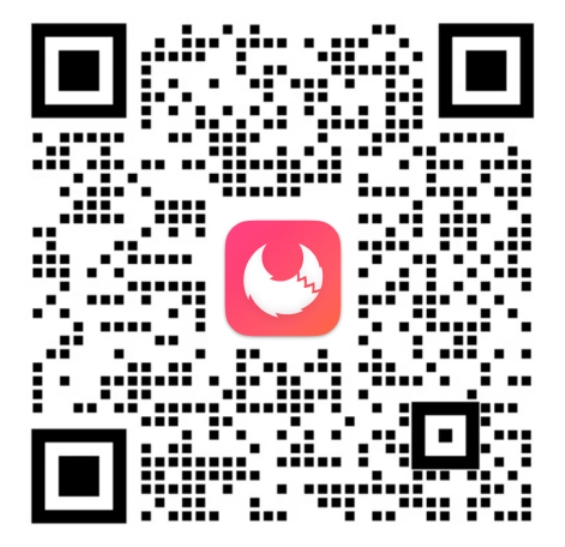调试 Debugging
调试工具概览
1.
2.
3.
在 Claude 桌面版中调试
检查服务器状态
1.
2.
查看日志
使用 Chrome DevTools
1.
developer_settings.json 文件,并将 allowDevTools 设置为 true:2.
Command-Option-Shift-i常见问题
工作目录
claude_desktop_config.json 启动的服务器的工作目录可能未定义(例如 macOS 上的 /),因为 Claude 桌面版可能会从任何位置启动.env 文件中使用绝对路径,以确保可靠的操作claude_desktop_config.json 中,使用:{
"command": "npx",
"args": ["-y", "@modelcontextprotocol/server-filesystem", "/Users/username/data"]
}./data 这样的相对路径环境变量
USER、HOME 和 PATH。claude_desktop_config.json 中指定一个 env 键:{
"myserver": {
"command": "mcp-server-myapp",
"env": {
"MYAPP_API_KEY": "some_key",
}
}
}服务器初始化
1.
command 的绝对路径2.
3.
连接问题
实施日志记录
服务器端日志记录
客户端日志记录
1.
2.
3.
4.
调试工作流程
开发周期
1.
2.
测试更改
最佳实践
日志记录策略
1.
2.
3.
安全注意事项
1.
2.
获取帮助
1.
2.
3.
修改于 2025-03-17 05:56:31